使用密码设置和登录
上次更新时间: 2025年7月8日
密码匙是密码的安全替代品。密码匙使用公钥和私钥凭证,让您可以通过生物识别技术、PIN 码或密码管理器使用兼容设备安全地登录您的账户。三大平台(如谷歌、苹果和微软)以及所有主要的第三方密码管理器和 FIDO2 兼容硬件令牌(如 Yubikey)都完全支持 Passkeys。
为什么选择密码钥匙
密码钥匙是身份验证的未来。未来,密码钥匙将大大降低因凭证被盗而导致账户泄露的风险。它解决了密码的所有痛点:
- 你不必记住密码。
- 密钥与网站或服务之间是 1:1 的关系(无跨平台重复使用的风险)。
- 通过同步谷歌(Android)和苹果(iOS、MacOS)等平台账户或密码管理器,实现跨设备和平台的兼容。
- 它本质上是多因素的,结合了你所拥有的东西和你本身的东西。这样就不再需要传统的双因素身份验证方法,因为这种方法会给用户带来很多麻烦。
如何在 HubSpot 中使用通行密钥
设置个人登录密钥
设置用于登录账户的密码:
- 在 HubSpot 帐户中,单击顶部导航栏中的 settings“设置”图标。
- 在左侧边栏菜单中,导航至常规>安全。
- 单击设置密码。
- 根据您的设置,您的设备(如 MacOS、PC)、浏览器或密码管理器上会出现密码提示。
- 确认密码设置。
- 确认后的密码将显示在设置中。

如何跨平台使用密码匙
如果使用多台设备(如 MacBook 和 Android 设备),可能需要设置多个密钥。要设置额外的密钥,请
- 在 HubSpot 帐户中,单击顶部导航栏中的 settings“设置”图标。
- 在左侧边栏菜单中,导航至常规>安全。
- 单击添加另一个密钥。
- 根据您的设置,您的设备(如 MacOS、PC)、浏览器或密码管理器上会出现密码提示。
- 确认密钥设置。
- 添加的密钥将显示在设置中。

在桌面上使用密钥登录
如果配置了密码匙,则会在登录屏幕上看到密码匙登录提示。使用密码登录
- 在登录界面输入您的电子邮件地址 ,然后单击下一步。
- 单击使用密码登录。
- 通过设备生物识别、设备 PIN 码或密码管理器的提示确认密码。
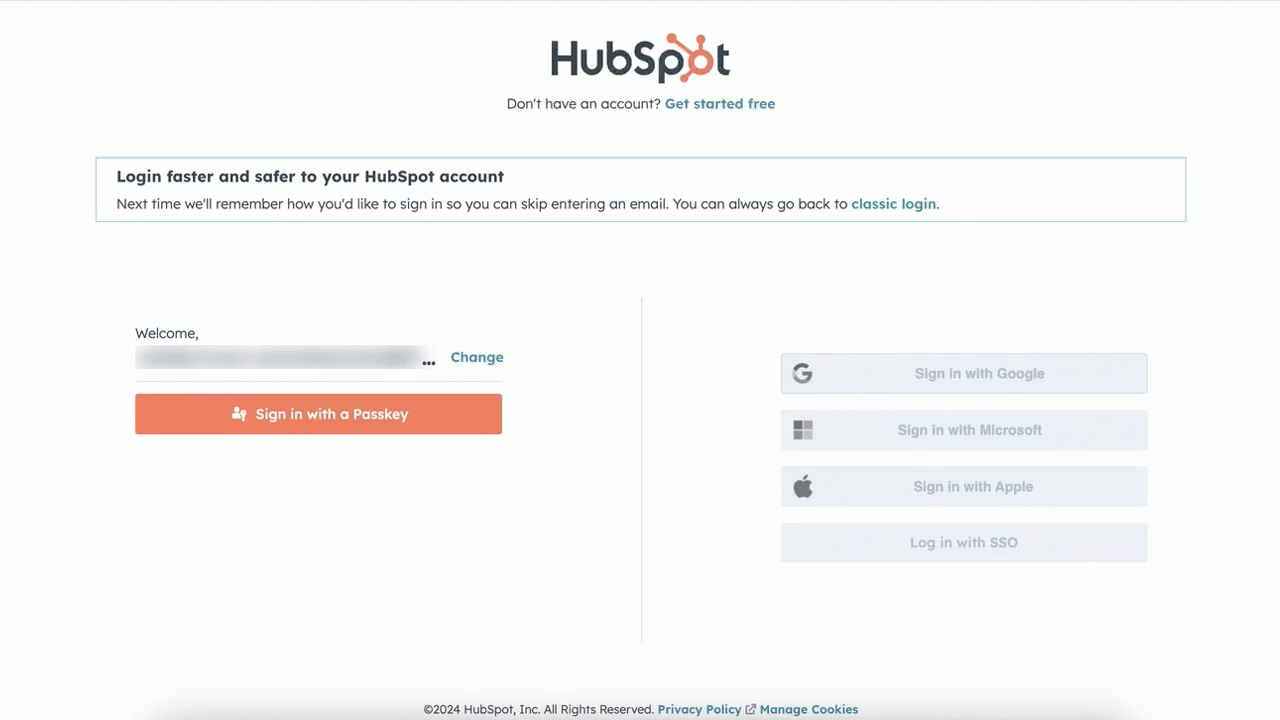
使用密码登录 iOS HubSpot 应用程序
如果您配置了密钥,您将在 iOS 登录屏幕上看到密钥登录提示。使用密码登录 iOS HubSpot 应用程序:
请注意:通行密钥不能在手机上设置,只能在桌面上设置。但是,密码匙可用于通过台式机或手机登录。
- 在应用程序上,轻点登录。
- 点按使用密码登录。
- 通过移动设备上的身份验证方法确认密码。
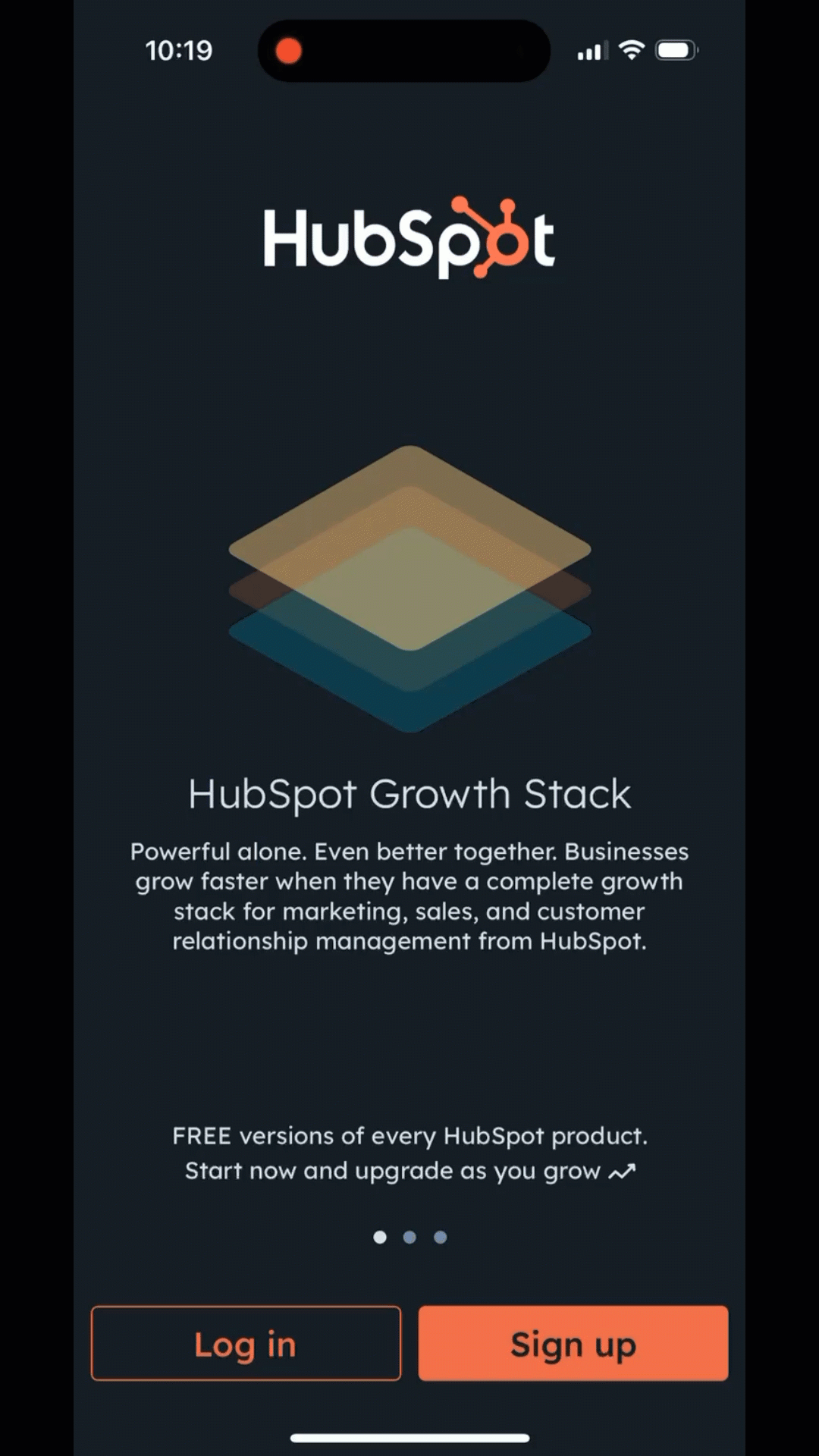
在 Android HubSpot 应用程序上使用密码登录
如果您配置了密钥,您将在 Android 登录屏幕上看到密钥登录提示。使用密码登录 Android HubSpot 应用程序:
请注意:通行密钥不能在手机上设置,只能在桌面上设置。但是,密码匙可用于通过台式机或手机登录。
- 在应用程序上,轻点登录。
- 点按使用密码登录。
- 通过移动设备上的身份验证方法确认密码。
请注意:由于原生 Android 系统对登录体验的屏幕录制有隐私限制,因此不包括 Android 登录体验的视频。登录体验与上述 iOS 视频类似。
如何强制将密码作为用户登录方法
超级管理员可以在允许的登录方法中开启密码选项,强制用户使用密码登录。
请注意:当密码匙处于 BETA 阶段时,必须选择至少一种额外的登录类型作为允许的登录方法。
为用户开启密码登录方法:
- 在 HubSpot 帐户中,单击顶部导航栏中的 settings“设置”图标。
- 在左侧边栏菜单中,导航至安全。
- 在 "登录 "选项卡下的 "配置允许的登录方法"部分,单击以打开开关。
- 选择密码复选框。然后点击保存。
- 在对话框中选择登录方法的执行日期,然后单击保存。如果选择今天作为执行日期,可能需要 15 分钟才能执行登录方法。
受更改影响的用户将收到一封电子邮件通知,告知允许哪些登录方法以及相关的执行日期。下次要求他们登录时,他们将只能使用已执行的方法。
常见问题
如何知道是否可以使用密码?
目前几乎所有的设备和浏览器都支持密码匙。了解更多有关设备和浏览器兼容性的详细信息。
我可以在多台设备上使用我的密钥吗?
密码匙设计为可同步,这意味着它们可以跨越平台生态系统。如果你使用 Mac 笔记本电脑,同时拥有 iPhone,那么当你在 Mac 上设置密码时,它就会保存到你的 iCloud 钥匙串中并进行同步,这样你就可以在所有苹果设备上使用它们。
对于使用跨平台设备(如 PC 和 iPhone、Mac 和 Android)的用户,有两种选择:
- 您可以为账户创建多个密钥,以便在不同设备上使用。因此,你可以在 Mac 上创建一个密钥,同时在 Android 设备上也创建一个。这两个密钥都会出现在你的安全设置中。
- 使用跨平台解决方案。密码管理器可兼容各种设备平台,让您可以创建一个密钥,在所有设备上使用。
从哪里可以了解有关密码钥匙的更多信息?
一般建议使用密码匙作为密码的安全替代品,我们使用的密码匙标准来自 FIDO 联盟。
此外,美国国家标准与技术研究院(NIST)发布了 NIST 800-63B的补编--《数字身份准则--身份验证和生命周期管理》,NIST 为联邦机构制定了网络安全政策和控制准则与要求,并经常被用作商业机构的标准。将可同步验证器纳入 NIST SP 800-63B建议在组织中使用密钥的最佳实践。
我已经不使用 HubSpot 登录密码了,是否应该改用通行密钥?
这是个人选择。为降低风险并使您更容易访问 HubSpot,您可以采取的最大措施就是不使用密码。最终,你必须决定什么最适合你和你的组织。
我使用单点登录 (SSO) 登录 HubSpot,可以使用通行密钥吗?
如果要求使用 SSO 登录,则没有资格使用通行密钥。如果贵组织不要求使用 SSO,则可以使用。
我可以在手机(Android/iOS)上使用密码匙吗?
是的,您可以使用密码登录HubSpot移动应用程序。目前,必须先从 HubSpot 桌面创建通行证。
在 HubSpot 中使用密码匙有什么限制吗?
只有在浏览器中使用 Outlook 时,才能在 Outlook 应用程序中使用密码匙:- 如果您在PC或Mac Outlook应用程序中安装了Microsoft Outlook销售插件,您不能使用您的密码登录,因为Outlook中的嵌入式网页浏览器与密码不兼容。
- 如果你通过网络浏览器使用HubSpot销售扩展和Outlook网络体验,你就可以使用你的HubSpot密码登录。